Au moins aussi rapide que sous Android Kit Kat, l’ancienne version exploitable de l’engin. Car passer d’un système à l’autre a bien sur des avantages mais si c’est pour rendre l’utilisation des applications embarquées impossibles ce n’est pas franchement une opération à recommander.
Finalement il s’avère que pour retrouver un Android 5 rapide sur la Nexus 7, il suffit d’effectuer une opération techniquement assez simple, une réinitialisation des paramètres d’usines tels que prévue par google pour cette tablette.
L’opération est aisée, un peu longue mais aisée et se fait en quelques clics. La vidéo ci-dessous vous montre les étapes de cette opération : rien d’extraordinaire puisqu’il suffit de faire un tour dans les paramètres de la machine et de choisir l’option sauvegarder et Réinitialiser. Mais attention, cela efface toutes vos données personnelles !
Sauvegarder et réinitialiser dans les paramètres de la tablette.
Choisir Réinitialiser la tablette tout en bas.
Valider l’opération en cliquant sur « tout effacer »
Problème, cette opération va effacer toutes vos données personnelles de la tablette : Photos, musiques, téléchargements et applications passeront à la trappe. Il faudra donc au préalable tout sauvegarder par exemple dans les nuages avec un compte de type DropBox ou sur une clé USB avec un adaptateur USB MicroUSB à 1€. C’est donc à contre coeur que l’on se force à effectuer ces sauvegardes avant de tout faire disparaître pour retrouver une tablette efficace.
Une fois la mise à jour terminée, cela peut être long, la Nexus 7 sous Lollipop devient à nouveau exploitable. A noter 2 trucs qui améliorent encore cette cure de jouvence.
L’icône de Forever Gone avec une petite gomme rose qui efface une carte SD…
L’utilisation de l’application SecureWipe (gratuite sans pub) qui permet de remplir totalement l’espace disque disponible avant de le faire disparaître et de récupérer une bonne fluidité sur des stockages eMMC pas très performants comme c’est le cas de la Nexus 7 2012.
Sur l’interface simpliste de l’outil ne cocher que la première case, la Nexus 7 ne dispose pas de lecteur de cartes MicroSD.
Puis cliquez sur Start Wiping. Attention le processus est TRES long.
Cette manipulation est normalement prévue pour détruire des données sensibles mais cet usage inopiné fonctionne admirablement.
Une autre option possible et à envisager est de désactiver les animations pour ne pas les laisser empiéter sur les réserves de performances de votre processeur : La manipulation est là encore très simple. Commencez par retourner dans les paramètres puis faitres défiler jusqu’à Numéro de Build tout en bas.
Cliquez plein de fois sur ce Numéro de Build et le système entamera un compte a rebours jusqu’à ce que vous ayez activé la fonction développeur.
Faites back avec la flèche en triangle en bas de l’écran à gauche pour revenir au menu précédent et vous verrez la possibilité d’accéder à un nouveau menu pour développeurs dans l’interface. Cliquez dessus.
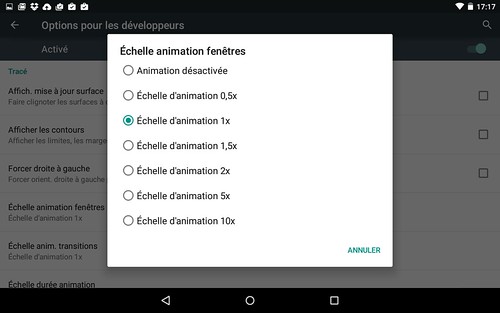
Faites défiler jusqu’au menu Echelle animation fenêtres. Cliquez dessus et choisissez de désactiver l’animation.
Même chose pour Echelle durée animation.
Puis pour Echelle Animation Transitions.
Une fois toutes ces étapes passées, on retrouve un engin fluide et agréable et Lollipop fait correctement son travail sur le Tegra 3 accompagné d’1 Go de mémoire vive de la Nexus 7. Reste que de nombreux utilisateurs auront surement du mal à se dépêtrer de cette situation. La tentation de mise à jour est grande mais bien peu de conseils et d’explications sont fournis par Google pour accompagner l’utilisateur.
| 2,5€ par mois | 5€ par mois | 10€ par mois | Le montant de votre choix |





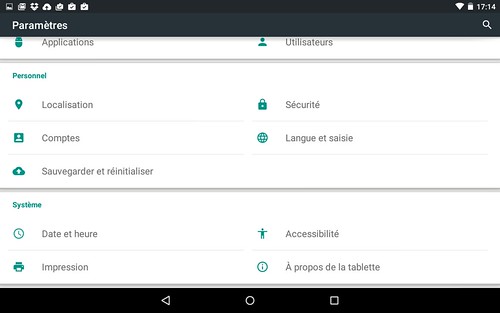
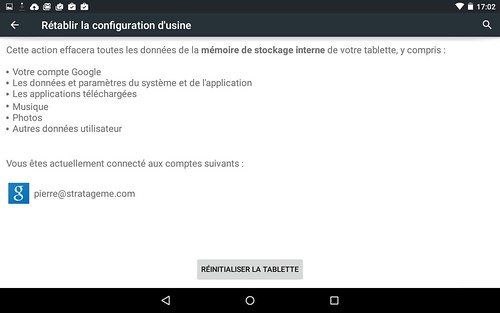
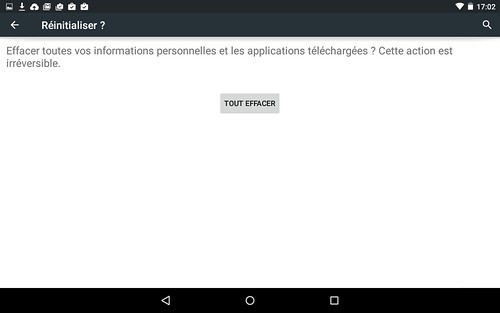
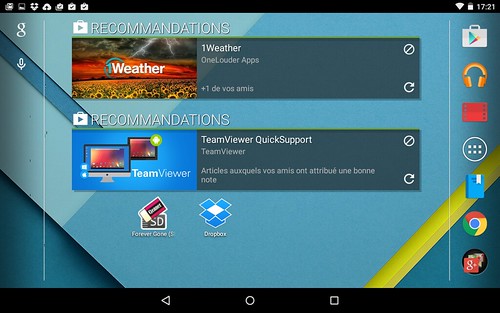
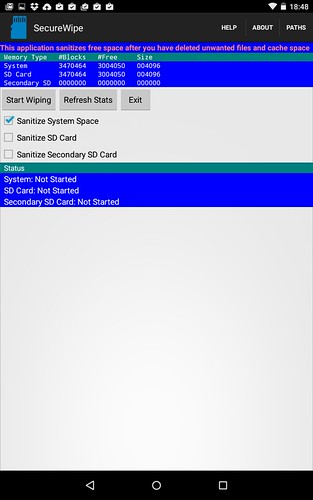

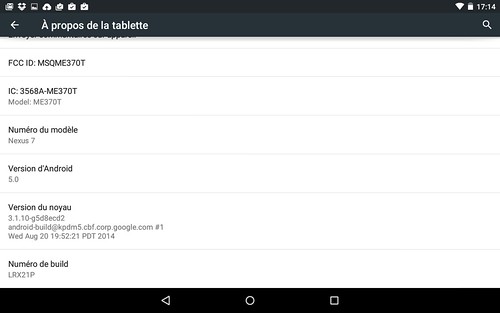
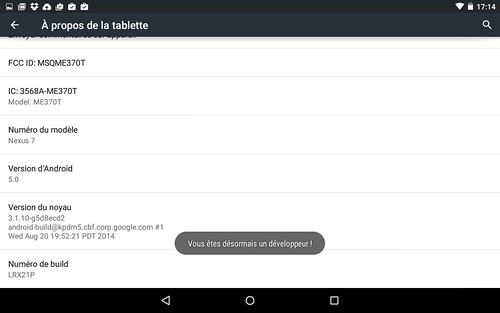
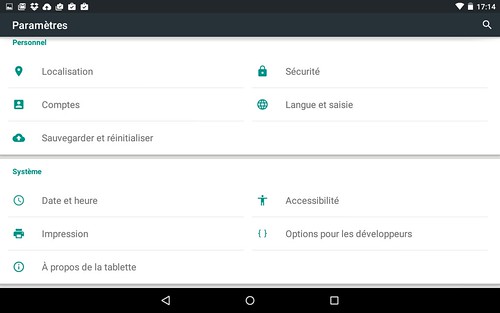
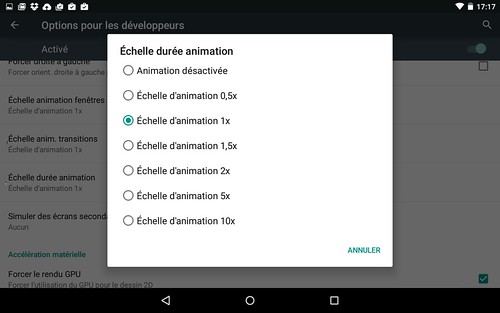

















j’attends un peu avant de réinitialiser l’appareil mais j’avoue que facebook fait ramer la tablette ! Quand je retire face et face messenger, bizarrement elle( la tablette ) reprends sa fluidité
Merci beaucoup pour cette astuce qui a sauvé ma tablette du coup de marteau dans le nez !!!!! J’étais convaincu que Google le faisait exprès de la ralentir pour nous forcer à acheter la nouvelle !
[…] Dans tous les cas vous ne perdez pas grand chose à tester l’opération, au passage vous pourrez relire le petit guide d’optimisation écrit suite à la dernière mise à jour. […]
J’ai testé avec ma Nexus 7 2012. Cela semble faire son effet, sachant qu’elle rame sérieusement.
A voir sur le long terme.
Merci pour l’astuce.
Merci !!! j’ai essayer ca sur mon energy sisteme neo 2 et ca marche du tonner !
Après 3 mois à galérer avec lollipop j’ai sauté le pas et back to kitkat…
Ah yes enfin ma tablette est de retour !!!
Alors ensuite pour éviter de se faire emmerder par la mise à jour systeme, lorsqu’elle apparait un appuie long sur la notif, puis info sur l’application puis décocher afficher les notifications.
Une mise à jour batterie batterie et comme neuve ma petite.
Bonjour,merci du conseil pour ne plus être déranger par les notifications de mise a jours ,j’ai rooter ma nexus 7 1 ère génération et juste derrière lolipop a été télécharger juste après pas eu le temps d’empecher le téléchargement…
Ou se trouve la mise a jours,dans quel dossier? On ne peux pas l’effacer ?
Merci
Le truc dingue c’est qu’elle peut être stable pendant 20mn puis ramer / chauffer sans savoir pourquoi ensuite…
Pas une ROM cyanogen à mettre dessus ?
Retour sous Kit-Kat avec une ROM Cyanogen.
Et depuis réactive, aucuns soucis.
@Guillaume:
Aurais-tu des liens pour faire comme toi ?
Je. crois que je vais craquer
Intéressé également et aussi comment rooter cette nexus 1ère génération car tout perdu lors de la MAJ ..
Par avance merci à vous ..
Gérard
J’ai fait le tour de pas mal de tuto.
Un exemple :
http://forum.frandroid.com/topic/195722-tuto-installer-cyanogenmod-11-sur-votre-nexus-7-wi-fi/
N’installez pas la CM 12 elle est sous Lollipop et la tablette ram. Installez la CM 11 sous KitKat.
Merci pour le lien, je vais aller voir.
Où récupères-tu la version 11 ? Je ne trouve que la 12.
Ici : http://download.cyanogenmod.org/?type=snapshot&device=grouper
@Guillaume:
Merci
Merci @Guillaume, je ne trouve pas les Gapps qui correspondent ..
Ca passe chez moi. Est-ce que le fait d’être en 5.1.1 peut poser un problème ?
J’ai fait un reset usine pensant retrouver le firmware d’origine mais j’ai rebooté en 5.1.1
@Tomkar:
C’était plutôt cela ne passe pas. CM11 ne veut pas de mon nexus 7 :-)
Je viens de réessayer, j’ai droit à un Unsupporter Firmware. Your firmware is not supported by this installer.
Qq a une idée de comment s’en dépatouiller ?
Bonjour à tous,
J’ai testé les procédures présentées dans l’article ci-dessus mais rien n’y faisait ma nexus était toujours aussi lente…
Mais j’ai trouvé une autre astuce sur un forum qui en revanche a fonctionné ! Elle consiste à aller dans les parametres du syteme, sous « langue et saisie », puis « Clavier google », puis « Saisie gestuelle » et à désactiver l’option « Apercu flottant dynamique ». Vous pouvez également carrement désactiver cette saisie gestuelle si vous ne vous en servez pas (c’est ce que j’ai fait). En tout cas cela fonctionne, j’ai retrouvé ma Nexus (presque aussi efficace que sous kitkat).
Je vous conseille d’essayer ! ! !
Seb
J’ai testé ton idée Seb et c’est vrai que cela a l’air de fonctionner.
A voir sur le long terme.
La différence est bluffante!!! Merci Seb!!!
Je ne veux pas crier victoire trop vite, mais la désactivation de la saisie gestuelle semble effectivement améliorer de manière sensible la réactivité de la tablette. J’avais beaucoup d’alertes « l’appli XXX ne répond pas », je n’ai pas souvenir d’en avoir vu une seule depuis la désactivation de la saisie gestuelle. Merci donc pour cette astuce (et si la chose se confirme, honte à Google d’avoir laissé traîner un bug aussi énorme).
Merci Seb, c’est le jour et la nuit.
Je suis en Cyanogen 4.4.4 et maintenant je pense revenir en ROM Stock 5.1 après cette découverte.
Après techniquement pourquoi cette option fait ramer la tablette de plus sur des ROM différentes?
Hello,
Guillaume, je ne sais pas pourquoi cette soluce fait son effet ! En revanche elle a bien fonctionné jusqu’à ce que cette configuration clavier se réinitialise sans que je sache pourquoi. Il a fallu que je la désactive à nouveau… Du coup j’ai reinstallé la version KitKat et la tablette est clairement plus réactive (Lollipop est clairement incompatible avec nexus 7 selon moi). C’est une honte que Google ne se manifeste pas !
Seb
[…] Le dernier guide sur a Nexus 7 date un peu, il y a 11 mois on faisait un exercice de mise à jour … afin de récupérer l’engin en meilleure forme. Cela avait bien fonctionner pour beaucoup de monde mais certains ralentissements semblaient perdurer. […]
@Seb:
Seb, comment as-tu fait pour revenir en KitKat ?
@Tomkar:
Grosso modo, il faut passer la tablette en mode « développeur », telecharger la bonne version de kitkat sur le site officiel google android et procéder à l’installation ! Sur le net tu devrais trouver des tutaux assez bien expliqués !
Ca vaut le coup, ca n’a plus rien à voir, ma tablette est neuve !
Seul inconvénient, ça formate tout !
Seb
Ok @Seb, je vais regarder en détail.
C’est fait, merci pour les infos.
Pour l’instant c’est la méthode la plus efficace que j’ai testé.
A voir sur le long terme.
@tomkar: bonjour, où avez vous trouvé un tuto explicatif pour le retour sur kitkat ?
J’ai utilisé ceci pour rooter la nexus: http://forum.frandroid.com/topic/119530-tuto-rooter-la-nexus-7-wugs-root-toolkit-flash-cwm/page-1
Pour mettre Kitkat, j’ai utilisé le commentaire de TheFr3shMan ici: http://www.jeuxvideo.com/forums/1-1000005-1679247-1-0-1-0-help-nexus-7-2012-revenir-en-4-4.htm
Ne cherchez pas trop loin c’est Facebook et autres messengers surchargés qui foutent la merde, virez cette daube et vous verrez comme la vie est belle même sans Facebook, et votre tablette vous remerciera (veridique !)
Je remercie Google de ne pas adapter ses logiciels à cet infame dévoreur de ressources qu’est facebook
Déjà essayé mais non : ce serait trop beau s’il suffisait de supprimer FB.
Au bout du compte je suis revenu sur une Cyanogen en Jelly Bean, avec gel de tous les services et applis inutiles + installation du kernel Franco (gros gain de réactivité) et ça fonctionne nettement mieux (même avec Facebook :-) ).
Je n’ai pas relu tout le fil de discussion mais pour ma part, ma nexus 7 « explose » dès que je met en route le wifi.
Elle devient totalement inutilisation pendant environ 30min et après c’est totalement ralenti (et j’ai la fibre !!). En générale elle plante au moins une fois et redémarre
Le clavier est une piste car il est très lent (que ce soit swift ou celui d’origine)
par contre, déconnectée, elle est très fluide. C’est un peu dommage quand même
Bonjour mon astuce aller dans applications puis toutes est sélectionnés interface système lollipop puis sélectionnés désactiver .ensuite retourner dans paramètre et réinitialiser d usine
Très longue a redémarrer mais le résultats est nickel je retrouve enfin ma nexus rapide fluide.
Fini la galère je ne pouvais plus utiliser ma tablette depuis 3 mois
On peut dire que l’opération est efficace, je n’en espérais pas tant ! Je vais donc pouvoir exploiter ma Nexus 7 pendant quelques mois (annnées ?) supplémentaires !
Je vais bien me garder de télécharger tout un tas d’applis et me cantonner un peu plus à une navigation web toute simple.
@Lionel: bonjour
auriez vous la gentilesse de m’indiquer la procedure pour repasser sous kittkatt car je galere grave avec android studio
merci
[…] Cartes-plans. Bois. Dessin. Randonnée. Cuisine-recettes. Champignons. Plantes sauvages. PECHE. Comment retrouver un Android 5 rapide sur Nexus 7 […]
moi il a des bogues de lenteur et sa ne se règle pas avec le changement de clavier et la manipulation sur android avez vous d’autres solutions?
La dernière maj de Google a pas mal corrigé les soucis sans avoir à bidouiller, pour ma part.
Bonjour
pour ma part, le constat reste le même qu’il y a 6 mois : hors connexion, ma nexus est tout à fait utilisable, pas contre, dès que je lance de wifi, elle devient totalement inexploitable pendant très longtemps (et assez instable ensuite)
dommage quand même
j’ai tester depuis la maj et rien na changer pouvez vous m’aider svp
Génial tout est revenue a la normal :)
Bonjour,
Je confirme que les différentes manips effectuées ont sauvées ma tablette :
– réinitialisation usine
– désactivation gestuelle clavier
– désactivation des animations
Maintenant c’est un dragster !
Merci pour tout !
Merci pour les conseils
Ma nexus 7 est de nouveau utilisable en 5.1.1 :)
Je vous fais pas la bise, mais le cœur y est ! a+
Effectivement c’est génial, merci pour le tuto.
J’ai l’impression que c’est la désactivation des animations qui a fait le plus grand bien.
Grâce à vous ma Nexus 7 a retrouvé une nouvelle jeunesse. C’est inespéré, car je pensais qu’il fallait que je songe à m’en séparer, alors que j’aime beaucoup cette tablette. La voilà à nouveau avec une rapidité correcte alors qu’elle ramait à n’en plus pouvoir. Je vous remercie de tout coeur.
Apparemment, il y a moyen de regagner en fluidité avec la version AOSP Android 7.1.2 :
https://forum.hardware.fr/hfr/gsmgpspda/tablette/unique-version-uniquement-sujet_23867_460.htm
Je vais peut-être tester…